Bayangkan membersihkan koleksi filem lama dan berharap ia kelihatan lebih tajam pada TV 4K baharu anda. Di situlah Peningkatan DVD masuk. Ramai orang masih mempunyai filem yang dihargai pada DVD, tetapi peleraian yang lebih rendah sering kelihatan kabur atau berpiksel pada skrin moden. Dengan alatan dan teknik yang betul, anda boleh mengubah cakera definisi standard tersebut menjadi video yang segar dan bertenaga yang terasa segar semula. Sama ada anda menggunakan perisian berkuasa, pemain BD/DVD lanjutan atau helah penyuntingan pintar, peningkatan skala membolehkan anda menikmati klasik kegemaran anda dengan kejelasan yang dipertingkatkan, warna yang lebih kaya dan perincian yang lebih licin, menjadikannya menyeronokkan untuk ditonton sekali lagi.
Bahagian 1. Bolehkah DVD Benar-benar Ditingkatkan
Ya, DVD boleh ditingkatkan, tetapi istilah peningkatan perlu difahami dengan betul. Untuk kedua-dua kawasan NTSC dan PAL, DVD standard mempunyai resolusi 480p dan 576p, masing-masing. Ini bermakna bagi pengguna NTSC, resolusi DVD ialah 480p dan bagi pengguna PAL, ia adalah 576p. Kedua-dua format, seperti yang dinyatakan sebelum ini, tidak mampu memberikan butiran terperinci. Sebaliknya, imej 480p, 576p, 720p, 1080p atau 4K diproses menggunakan algoritma tertentu untuk meregangkan imej.
Walaupun peningkatan skala menghaluskan tepi dan mengurangkan pikselasi, adalah mustahil untuk mencipta semula butiran yang tidak pernah ada untuk bermula. Ini bergantung pada cip atau perisian pemain DVD yang ditingkatkan, DVD itu sendiri dan paparan yang digunakan. Kadangkala, penggunaan alat peningkatan yang dikuasakan AI moden memberikan hasil yang ketara, tetapi seperti biasa, perlu ada keseimbangan antara jangkaan dan realiti. Seperti yang dinyatakan sebelum ini, ia akan kelihatan lebih baik daripada DVD mentah tetapi akan jauh daripada ketajaman HD sebenar atau 4K.
Bahagian 2. Perisian Peningkatan DVD Terbaik
AVAide DVD Ripper ialah alat serba lengkap yang sesuai untuk merobek kandungan DVD dan meningkatkan skala fail data kepada fail digital berkualiti tinggi. Ia memproses DVD dan folder dan juga imej ISO, dan sebagai balasannya memberikan 300+ format seperti MP4, MKV, AVI, MOV dan sebagainya. Pemprosesan yang berkuasa dan pecutan GPU membantu mengubah suai tetapan merobek DVD supaya video yang dihasilkan lebih tajam dan resolusi yang lebih tinggi, menjadikan perisian itu mesti ada untuk menghidupkan semula DVD lama.
- Tukar DVD kepada 720p, 1080p atau 4K sambil mengekalkan butiran.
- Output dalam MP4, MKV, MOV, AVI dan banyak lagi untuk keserasian yang luas.
- Laraskan kadar bit, pengekod dan kadar bingkai untuk visual yang lebih bersih.
- Pangkas, pangkas, betulkan warna dan tambah penapis untuk hasil yang digilap.
- Rip dan kelas atas pada kelajuan sehingga 30× tanpa kehilangan kualiti.
Langkah 1Dapatkan Alat dan Pasang
Dapatkan perisian untuk peningkatan DVD dari halaman rasminya. Jalankan melalui langkah pemasangan dan pasang perisian pada komputer anda.
Langkah 2Muatkan DVD Anda
Letakkan DVD dalam pemacu cakera komputer anda, dan klik pada Muatkan DVD butang dalam perisian. Sebagai alternatif, anda boleh memuatkan daripada folder DVD atau fail ISO.
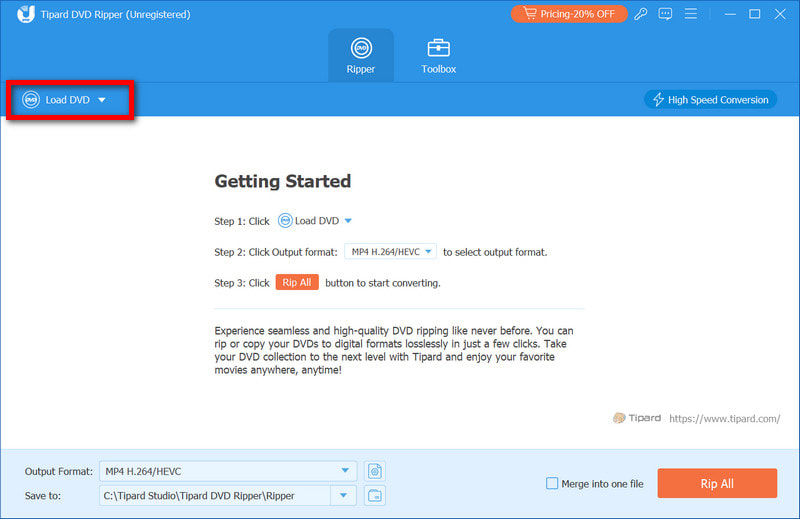
Langkah 3Tingkatkan Kualiti Output
Pergi ke Format Output menu dan pilih output kualiti yang lebih tinggi daripada resolusi DVD asal, seperti 1080p atau 4K.
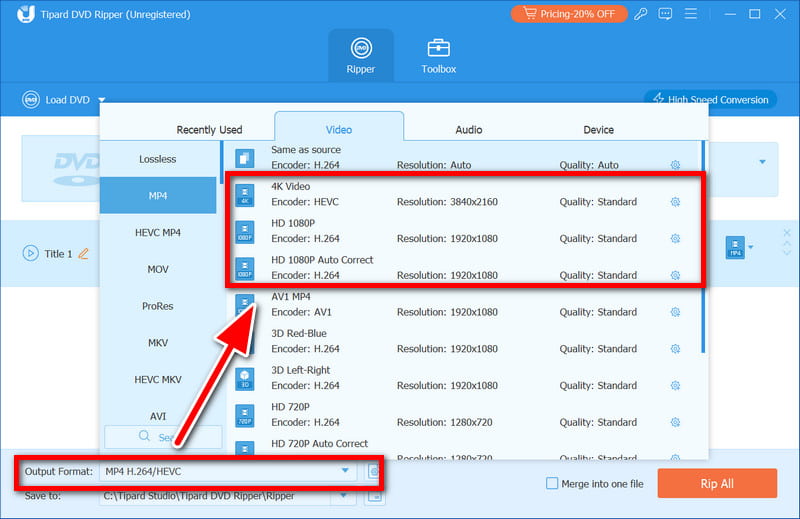
Langkah 4Kawal Kualiti Video
Pilih pengekod dan kadar bit pilihan dalam tetapan atau tab lanjutan untuk meningkatkan kualiti video melalui penapisan.
Langkah 5Mulakan Proses
Pukul Koyakkan Semua. Ia kini akan memproses DVD anda dan akan berjalan melalui peningkatan untuk mengubahnya menjadi fail yang boleh dimainkan pada peranti moden.
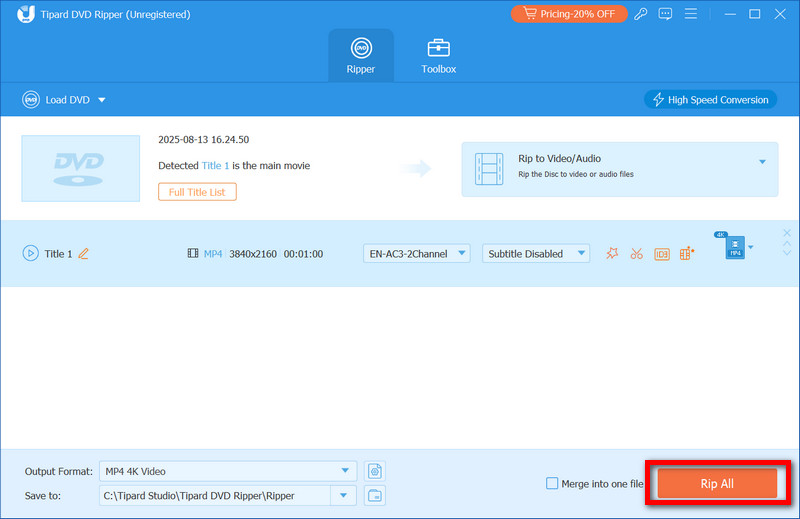
Bahagian 3. Pemain BD/DVD dengan AI Upscaling
Pemain BD atau DVD kendiri yang dilengkapi dengan ciri peningkatan AI biasanya memberikan visual yang lebih tajam, bersih dan lebih jelas berbanding dengan video yang ditawarkan oleh televisyen Moden kelas atas. Pemain kendiri ini, terutamanya apabila disambungkan ke skrin berkualiti baik, menggunakan pemproses canggih yang dilengkapi dengan penyingkiran hingar, peningkatan perincian dan ciri peningkatan warna. Dalam bahagian prestasi peningkatan DVD, saya telah menyebut dua model yang saya dapati sebagai yang terbaik.
Panasonic DP-UB820
Dengan pemproses HCX (Hollywood Cinema Experience), item ini ialah pemain Blu-ray 4K Ultra HD yang direka bentuk dengan baik. Nikmati peningkatan yang tepat dan terperinci. Peminat filem yang inginkan keseimbangan warna yang sangat baik, rendering yang tepat dan ketajaman tiruan yang minimum akan menikmati model ini. Lebih-lebih lagi, ia boleh media kelas atasan sambil menyokong HDR10+, Dolby Vision dan gamut warna yang luas.

Ciri-ciri:
• Peningkatan gred pawagam dan warna diuruskan oleh pemproses HCX
• Berbilang HDR: HDR10 dan Dolby Vision serasi.
• Pengurangan Bunyi: Pengurangan bunyi mampatan artifak DVD.
• Gamut Warna Lebar: Warna yang lebih hebat dan lebih hidup.
• Audio Perdana: Menyokong Dolby Atmos dan DTS: X.
Harga Purata: Kira-kira 400 USD.
Sony UBP-X800M2
Pemain Blu-ray Ultra HD 4K ini menampilkan peningkatan AI yang lancar dan peningkatan video semula jadi. Ia menajamkan imej tanpa kehilangan butiran atau meningkatkan bunyi. Ciri-ciri lain termasuk casis yang tahan getaran untuk main balik yang boleh dipercayai dengan cakera lama. Ia juga menyokong format audio resolusi tinggi, Dolby Vision dan HDR10.

Ciri-ciri:
• Enjin Peningkatan 4K: Menanggalkan pengasah tiruan.
• Dolby Vision & HDR10: Kecerahan dan kontras dipertingkat.
• Audio Hi-Res: Menyokong DSD, FLAC, dsb.
• Casis Stabil: Ralat main balik yang diminimumkan.
• Sokongan Format Lebar: Memainkan DVD, Blu-ray, 4K UHD, SACD dan CD.
Harga Purata: Kira-kira USD 300.
Bahagian 4. Petua Lanjutan untuk Keputusan Terbaik
Langkah Pra Pemprosesan
Sebelum meningkatkan DVD pada komputer, langkah-langkah ini adalah perlu.
1. Kurangkan Bunyi Sebelum Menskala: Gunakan pengurangan hingar sebelum penskalaan untuk menggosok butiran dan artifak mampatan. Ini membolehkan penggilap kelas atas memberikan penajaman terbaiknya dengan tepi palsu yang minimum, artifak penajaman dan butiran, memastikan lebih bersih dan semula jadi imej kelas atasan.
Langkah 1Gunakan perisian penyuntingan/peningkatan untuk mengimport video DVD anda dan lengkapkan langkah dengan penapis pengurangan hingar.
Langkah 2Aktifkan pengurangan hingar dan laraskan jumlahnya supaya butiran dan artifak mampatan dikurangkan kepada minimum, tetapi imej tidak menjadi terlalu lembut.
Langkah 3Proses bahagian yang dipangkas untuk mengesahkan topeng sebelum memaparkan keseluruhan video.
2. Keluarkan Artifak Gerakan: Stabilkan rakaman yang mengandungi artifak gerakan. Jika gerakan dikawal oleh kamera, menganalisis gerakan dan melaraskan jika perlu menghilangkan gegaran. Ini selalunya diperlukan pada rakaman pegang tangan, tetapi juga boleh berlaku pada rakaman yang dipasang yang tidak selamat.
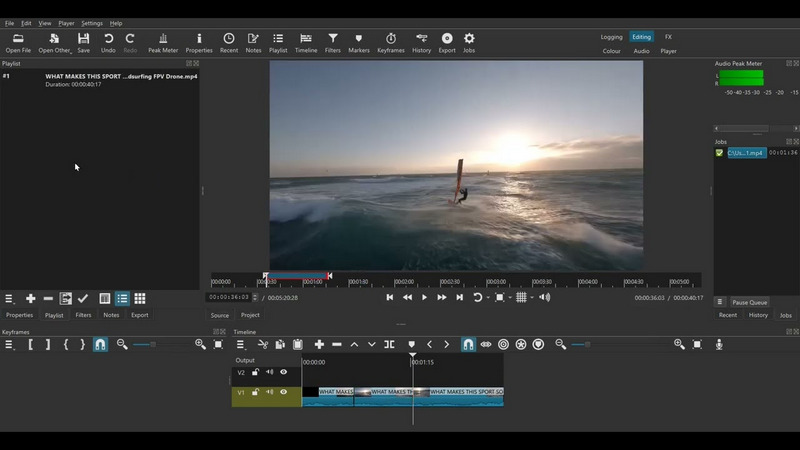
Langkah 1Buka video anda dan editor yang mempunyai alat penstabilan seperti Shotcut.
Langkah 2Gunakan penstabilan dan benarkan perisian menilai rakaman.
Langkah 3Laraskan tahap kelancaran supaya pergerakan kelihatan semula jadi; elakkan meletakkannya terlalu tinggi, kerana ia boleh menyebabkan meledingkan.
Pasca Pemprosesan
Mari kita lihat bidang peningkatan selepas peningkatan dilakukan. Ubah perkara berikut:
1. Penyamaran Artifak: Menambah lapisan ringan bijirin halus boleh membantu menutupi artifak yang mentekstur rupa plastik selepas peningkatan yang agresif. Pemulihan video lebih organik.
2. Pemulihan DVD: Pembetulan warna boleh menjadi penting kerana sumber DVD mungkin mengalami julat dinamik terhad atau warna pudar.
Langkah 1Betulkan imbangan putih dan laraskan roda warna untuk mendapatkan semula perwakilan warna yang tepat.
Langkah 2Pemulihan pembetulan warna memerlukan lebihan ketepuan untuk keceriaan menjadi lebih jelas.
Langkah 3Tingkatkan kontras imej sambil berhati-hati agar tidak kehilangan butiran dalam bayang-bayang atau sorotan.
DVD kelas atasan untuk melawat semula filem-filem yang dihargai yang mungkin telah jatuh ke tepi jalan. Dengan perkakasan dan perisian yang sesuai, hari ini, paparan resolusi tinggi, penskalaan dan mempertingkatkan cakera definisi standard boleh dibuat untuk kelihatan jauh lebih tajam dan lebih bertenaga. Daripada pemain BD/DVD yang didayakan AI kepada perisian yang merobek, pendekatan ini akan melindungi filem yang anda sayangi dan membolehkannya dihargai dengan terperinci yang indah selama bertahun-tahun.
Alat terbaik untuk merobek dan menukar fail imej Cakera DVD/Folder/ISO ke dalam pelbagai format.
Edit Video
- Video Kelas Atas AI
- Buang Tera Air daripada Video
- Alih Keluar Teks Daripada Video
- Turunkan 4K kepada 1080p/720p
- Buang Bunyi Latar Belakang daripada Video
- Editor Metadata MP4
- Tajamkan Kualiti Video
- Video Songsang
- Betulkan Video Kualiti Buruk
- Alih keluar Metadata daripada Video/Audio
- Video Kamera Depan Cermin/Nyah Cermin



 Muat Turun Selamat
Muat Turun Selamat


